Проверьте подключение к Интернету для телефонной системы Teams — Microsoft Teams
Редактировать Твиттер LinkedIn Фейсбук Электронная почта- Статья
- Применимо к:
- Команды Майкрософт
Телефонная система Teams — это технология Microsoft, позволяющая использовать возможности телефона в Microsoft Teams с помощью облака Microsoft 365. Каждому устройству, использующему Microsoft Teams и телефонную систему, необходимо подключение к Интернету.
Чтобы получить наилучшие возможности телефонной системы, вам необходимо широкополосное подключение к Интернету, которое может поддерживать максимальное количество телефонных звонков, которые ваша организация может сделать в любой момент времени. Вам также необходимо убедиться, что компьютеры в вашей сети могут получить доступ к службам Microsoft 365.
Вам также необходимо убедиться, что компьютеры в вашей сети могут получить доступ к службам Microsoft 365.
Проверьте скорость вашего интернет-соединения
Эта статья поможет определить, достаточно ли быстрое ваше интернет-соединение для того количества людей, которым необходимо совершать телефонные звонки. Вы предоставите информацию о своей организации и получите отчет, показывающий, какая часть вашего интернет-соединения будет использоваться Teams и Phone System.
Соберите информацию о вашем интернет-соединении и пользователях
Прежде чем начать, вам потребуется следующая информация:
- Скорость вашего интернет-соединения
- Сколько человек будет использовать телефонную систему в основном из вашего офиса
- Сколько людей будет использовать телефонную систему в основном из удаленного места, например, из домашнего офиса
Введите свою информацию в планировщик сети
Выполните следующие действия:
- В браузере перейдите на https://admin.
 teams.microsoft.com. Войдите в систему, используя учетную запись с правами глобального администратора. Учетная запись, которую вы использовали для регистрации в Microsoft 365, имеет эти разрешения.
teams.microsoft.com. Войдите в систему, используя учетную запись с правами глобального администратора. Учетная запись, которую вы использовали для регистрации в Microsoft 365, имеет эти разрешения. - Откройте Планирование и выберите Планировщик сети .
- В разделе Сетевые планы выберите Добавить . Введите имя для своего плана, а затем выберите Применить .
- Выберите имя вашего сетевого плана.
- На следующей странице выберите Добавить сетевой сайт на вкладке Сетевые сайты .
- Заполните Имя сетевого сайта , Пользователи сети и Емкость интернет-соединения , а затем выберите Сохранить . Оставьте другие поля на этом экране пустыми и не выбирайте параметры ExpressRoute или Connected to WAN .
- На вкладке Отчет выберите Запустить отчет .

- Введите имя отчета и количество пользователей сети ( Office и Remote
Найдите минимальную скорость подключения к Интернету
При выборе Создать отчет Microsoft 365 создает отчет.
В столбце Impact и в строке Office 365 это число показывает, сколько вашего интернет-соединения будет использовать Teams и Phone System. Мы рекомендуем, чтобы это число не превышало 30 процентов от общей скорости вашего интернет-соединения. Например, если ваше подключение к Интернету 60 Мбит/с , Teams и телефонная система должны использовать не более 18 Мбит/с .
Используйте это уравнение, чтобы определить минимальную скорость интернет-соединения: < Impact number> / 0,3 .
Допустим, номер Impact 4,6875 Мбит/с . Расчет минимальной скорости подключения к Интернету будет следующим: 4,6875 / 0,3 = 15,6 . При этом скорость интернет-соединения должна быть не менее 15,6 Мбит/с .
Если Teams и Phone System будут использовать более 30 процентов от общей скорости вашего интернет-соединения, Impact номер будет отображаться красным цветом. В этом случае вам может потребоваться обновить подключение к Интернету.
Примечание
Влияние на полосу пропускания, предоставляемое Планировщиком сети, является только оценочным. Рекомендуется использовать панель мониторинга качества вызовов для упреждающего мониторинга взаимодействия пользователей с аудио- и видеовызовами с помощью Microsoft Teams внутри вашей организации.
Убедитесь, что компьютеры и устройства в вашей сети могут получить доступ к Microsoft 365
Компьютеры и устройства, использующие телефонную систему, должны использовать определенные сетевые порты для связи со службами Microsoft 365.
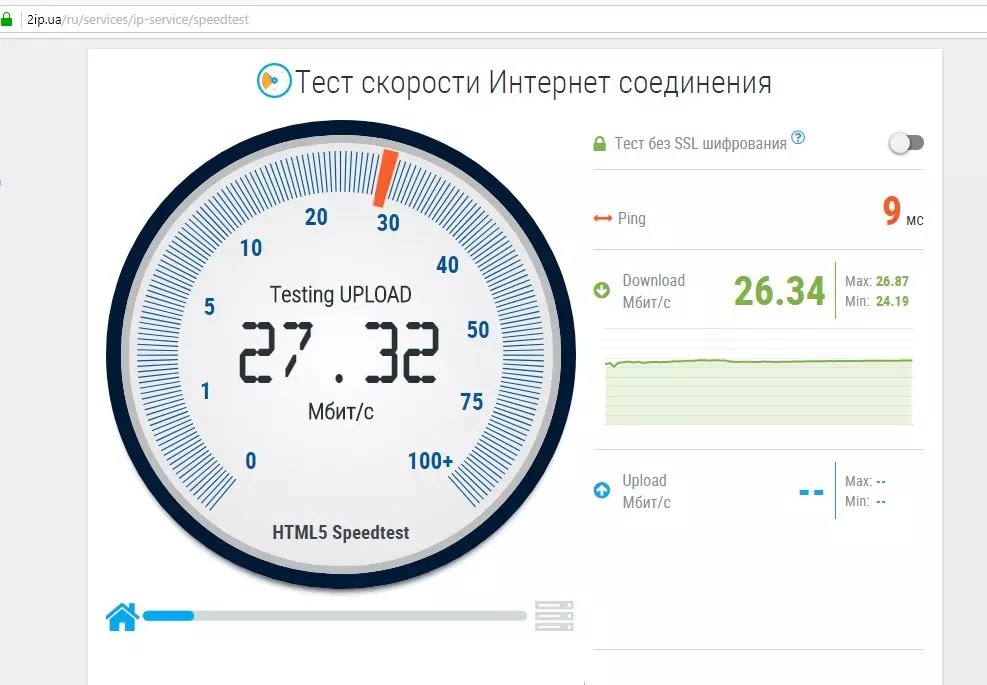 teams.microsoft.com. Войдите в систему, используя учетную запись с правами глобального администратора. Учетная запись, которую вы использовали для регистрации в Microsoft 365, имеет эти разрешения.
teams.microsoft.com. Войдите в систему, используя учетную запись с правами глобального администратора. Учетная запись, которую вы использовали для регистрации в Microsoft 365, имеет эти разрешения.
Ваш комментарий будет первым